News browser-ul cum să transfere site-ul la Denver Gazduire
Cum de a transfera html site-ul de găzduire
Cum să migreze site-ul WordPress cu Denver hosting
Este necesar să se respecte următoarele condiții:
- Având acces la FTP (a spus în lecția anterioară)
- Având acces la baza de date
- Informații pentru a se conecta la serverul gazdă
Migrare WordPress.
• Selectați "Export"
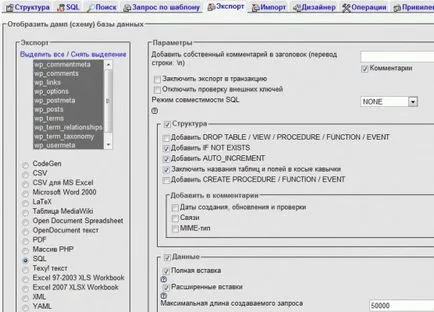
Apăsat un buton „Select all“ și sub butoanele „OK“.
Apoi, încărcați fișierul în format SQL. Ar trebui să fie salvat pe computer, acesta va fi necesară în procesul de restaurare a bazei de date cu privire la hosting.
hosting WordPress.
4) Crearea unei baze de date pe un hosting.
Trebuie să mergi la panoul de control web hosting și du-te la phpMyAdmin pe hosting. Pentru a avea acces la datele MySQL vor fi trimise prin e-mail la e-mail, de altfel, de asemenea, trimite detalii pentru a avea acces la FTP.
Detaliile sunt introduse în fereastra:
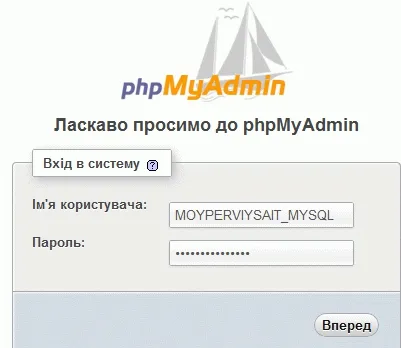
Lecția №2 puteți învăța cum să creați o bază de date. Du-te:
5) restabilește groapa, care a fost făcut în a treia etapă.
Selectează „import“ și ați salvat fișierul.
Faceți clic pe "OK".
Felicitări! Partea cea mai grea este lăsat în urmă.
Acum trebuie să facem la fișierul wp-config.php în modificările folderul rădăcină.
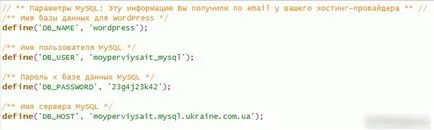
Acum, trebuie doar să copiați dosarul pentru găzduire prin FTP WordPress.
Am învățat în ultima lecție pentru a obține acces FTP la site-ul. Deci, cred că vor fi întrebări.
Acum puteți activa plugin-uri.
După activarea toate site-ul plugin-uri va fi operațional.
Cum de a muta un Joomla! -PC la-hosting.
Site-ul construit pe Joomla, este transferat la găzduirea în trei etape. Deci, să începem.
Transferarea Joomla! hosting. Pasul 1.
- Cu o bază de date a tuturor tabelelor marcate
- În SQL note de teren de export
- În modelul de nume de fișier la _DB_ anexată, de exemplu, datele de export
- În domeniul compresiei observate în arhiva zip, aceasta ajută la reducerea vitezei de încărcare a bazei de date
- Apăsat un buton a mers
După crearea unei copii a bazei de date pe care doriți să-l importați în baza de date gazdă.
Transferarea Joomla! hosting. Etapa 2.
În acest stadiu, în primul rând, trebuie să creați pe găzduirea unei noi baze de date. Acest lucru se face, de obicei, cPanel.
Apoi, pe hosting care aveți nevoie pentru a merge la panoul de administrare și de import phpMyAdmin baza de date. De asemenea, pentru această listă derulantă în saytbare din stânga ca și în prima etapă, selectați baza de date dorită, și apoi mergeți în fila de import, acesta poate fi uneori SQL.
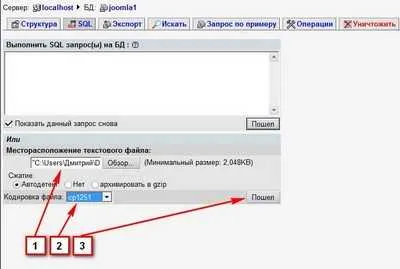
- Locația selectată dintre copiile bazei de date
- Set sr1251 codificare
- Apăsat un buton a mers
Transferarea Joomla! hosting. Etapa 3.
Cum de a muta DLE site-ul de găzduire
- du-te la phpMyAdmin, creați un nume de bază de date, baze de date, puteți alege la propria discreție;
- Fila Import selectate;
- Beck selectat bază de date fișier, o codificare în care l-ați salvat;
- procesul de import este pornit;
- Odată importate, trebuie să meargă la papochku / DBNAME date /dbconfig.php motorului și modificați valoarea parametrilor, DBHOST, DBPASS, DBUSER pe parametri corespunzători sau setările de găzduire lokalhosta (indiferent de locul în care site-ul va funcționa).
4) Asta e ați terminat!